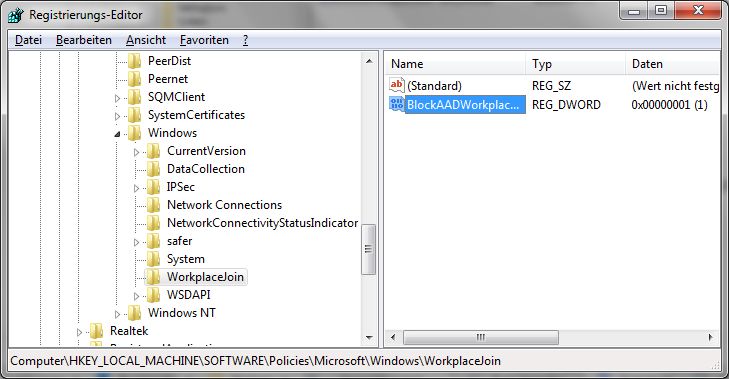Ein Benutzer mit einem Office 365-Geschäftskonto wollte verhindern, dass das Dialogfeld “Bei allen Ihren Anwendungen angemeldet bleiben” angezeigt wird, wenn er sich mit diesem Konto bei seinen Office-Anwendungen anmeldet.
Jedes Mal, wenn ich mich bei einem Konto meines Kunden anmelde, erscheint ein Popup-Fenster: “Windows merkt sich Ihr Konto und meldet Sie automatisch bei Ihren Anwendungen und Websites auf diesem Gerät an”. Es gibt ein Kontrollkästchen für “Meinem Unternehmen die Verwaltung meines Geräts gestatten” und einen Link für “Nein, nur bei dieser Anwendung anmelden”. Aus offensichtlichen Gründen möchte ich nicht, dass mein Kunde mein Gerät verwaltet, und seine Berechtigung läuft schnell ab, so dass ich mich häufig anmelden und die Option deaktivieren muss, bevor ich auf den Link “Nur in der App anmelden” klicke. Wie kann ich diesen lästigen Dialog entfernen?
Ja, dieses Dialogfeld ist lästig. Sie können jedoch verhindern, dass es angezeigt wird (und die Organisation daran hindern, Ihr Gerät zu verwalten), wenn Sie sich mit Ihrer Geschäftsadresse bei einer Office-Anwendung anmelden, indem Sie den Wert BlockAADWorkplaceJoin in die Registrierung eintragen.
HKLM\SOFTWARE\Policies\Microsoft\Windows\WorkplaceJoin DWORD: BlockAADWorkplaceJoin Value: 1
Dieser Schlüssel sollte sofort wirksam werden, ohne dass Sie Ihren Computer neu starten müssen.
Was wird verwaltet, wenn “Mein Gerät verwalten” aktiviert ist?
Was genau passiert, wenn Sie der Organisation erlauben, Ihr Gerät zu verwalten, und Sie das Kästchen aktiviert lassen?
Wenn Sie Ihrer Organisation erlauben, Ihr Gerät zu verwalten, wird es mit Ihrem Microsoft Office 365 Business-Konto verknüpft und in Azure AD registriert. Ihre Organisation kann dann Intune verwenden, um das Gerät zu verwalten. Dies ermöglicht ihnen nicht den Zugriff auf Ihre persönlichen Dateien oder persönlichen E-Mails in Outlook, aber sie können möglicherweise Hardware deaktivieren, Arbeitsdateien löschen oder Sie daran hindern, persönliche Konten zu Outlook hinzuzufügen.
Für kleinere Office 365-Organisationen macht dies im Allgemeinen keinen Unterschied, da oft nur wenige (wenn überhaupt) Intune-Richtlinien in Kraft sind.
Größere Unternehmen haben möglicherweise Richtlinien, die Funktionen oder die Möglichkeit, zusätzliche Konten in Ihren Office-Anwendungen zu öffnen, einschränken. Sie könnten aus der Ferne Arbeitsdateien aus OneDrive auf Ihrem Gerät löschen (nicht aber persönliche Dateien, die außerhalb von OneDrive gespeichert sind), sie können Ihre Hardwarekonfiguration anzeigen” und einige Hardwarekomponenten (z. B. Ihre Kamera) deaktivieren.
Eine vollständige Liste dessen, was die Organisation “anzeigen” kann, wenn diese Option aktiviert ist, finden Sie im Hilfeartikel von Intune:
Welche Informationen erhält meine Organisation, wenn ich mein Gerät registriere?